「Galaxy AI」を含むソフトウェア更新で、One UI 6.1にアップデートしたところ、Galaxyスマートフォン(S23 Ultra)のナビゲーションバーの仕様が変わってしまった。
もともとは、画面左下を上にスワイプするとアプリ切り替え、右下を上にスワイプすると戻る。という設定で使用していたけれど、アップデートによりAndroid標準仕様に準拠する形になってしまった模様。
これを元に戻す方法は無いのか…と思っていたところ、Twitter(現X)にて@sunadethさんと@memn0ckさんに「Good Lock」を使うとできるよ。と教えてもらったので設定方法のご紹介。
「Good Lockと「NavStar」をインストールする
まずは、「Galaxy Store」から、カスタマイズアプリの「Good Lock」をインストールする。
※Google Playでの配信ではなく、Galaxy Storeで配信されている。
Galaxy Storeの「Good Lock」は以下にて。
Good Lock(Galaxy Store)
「Good Lock」のダウンロード後、アプリ内で「NavStar」をダウンロードする。
「NavStar」は、ナビゲーションバーやジェスチャーモードに関するカスタマイズが行え、ナビゲーションバーの仕様をOne UI 6.0以前の仕様に戻すことも可能。(少なくともOne UI 6.1時点では)
以下、「NavStar」の設定方法の紹介。
「NavStar」の設定方法
「NavStar」のスワイプジェスチャータブで、一番上の「使用中」と、上から3番目の項目「ジェスチャー追加設定の有効化」をONにする。
■「ジェスチャー追加設定の有効化」をONに
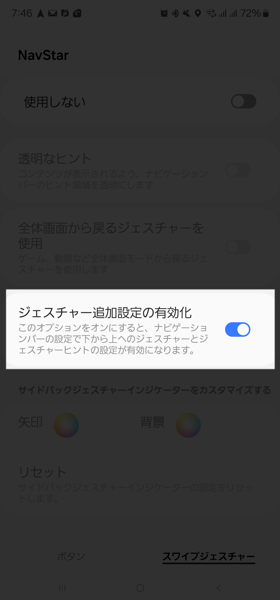
「NavStar」上で、ジェスチャー追加設定の有効化をONにすると、端末の設定アプリに「他のオプション」が表示され、「下からスワイプ」でを選ぶと、下からスワイプで「アプリ切り替え」や「戻る」操作が可能になる。
■「下からスワイプ」を有効に
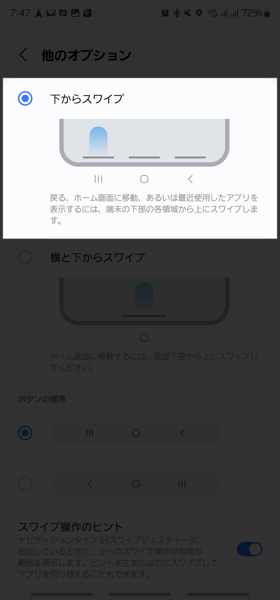
アプリのダウンロードや一連の設定に少々手間がかかるけれど、ひとまず従来使っていた環境に戻せるようになったので、個人的には大助かり。(情報提供頂いた方々に感謝!!)